Oglas
Uporabljate Ubuntu? Tukaj je opisano, kako dobiti najnovejšo različico.
Pred nekaj tedni je Canonical izdal naslednjo različico Ubuntuja, 14.04 "Trusty Tahr." Vzeli smo poglobljen pogled na to in pokazal, zakaj naj bi sedanji uporabniki nadgrajevali in zakaj bi morali uporabniki Windows XP preklopite nanjo. Nikoli pa nismo razpravljali o tem, kako narediti nadgradnjo, če ste trenutni uporabnik - omenili smo samo, kako lahko ustvarite zagonski medij za to. In nadgradnja je pomembna - na voljo imamo veliko člankov različne vidike Ubuntuja, ki jih je mogoče posodobiti Posodabljanje Ubuntu OS in aplikacij: Essentials, ki bi ga moral poznati vsak uporabnik UbuntujaPosodobitev vašega Ubuntu operacijskega sistema in njegovih nameščenih aplikacij je dokaj preprost postopek, vendar deluje zelo drugače kot Windows. Vsa programska oprema, ki jo namestite v programski center Ubuntu, prihaja iz programske opreme Ubuntu ... Preberi več in zakaj bi to storili Zakaj bi morali vedno posodabljati namestitev Ubuntuja [Linux] Preberi več če niste prepričani.
Brez strahu - nadgradnja trenutne namestitve Ubuntu je enostavna.
Namestite posodobitve
Preden začnete, preverite, ali ste namestili vse posodobitve, ki so na voljo za vašo trenutno različico. To lahko storite tako, da odprete aplikacijo Software Updates ali zaženete ukaz sudo apt-dobite posodobitev && sudo apt-get dist-upgrade. To je pomembno: nekatere posodobitve rešijo napake, ki sicer lahko med nadgradnjo povzročijo težave.
Varnostno kopirajte svoje podatke

Poleg tega pred začetkom poskrbite za varnostno kopijo vseh vaših podatkov. Nadgradnje Ubuntu večino časa delujejo zelo dobro, vendar vedno obstaja možnost, da se kaj zgodi, ker je nastavitev vsakega uporabnika drugačna.
Moja dva osebna favorita sta Deja Dup, preprost pripomoček za varnostno kopiranje Déjà Dup - Perfect Linux Backup Software Preberi več in CrashPlan, bolj izpopolnjena možnost Kako narediti varnostno kopijo medsebojnih računalnikov prek interneta z uporabo programa Crash Plan PersonalVarnostno kopiranje podatkov v računalniku je ključnega pomena. Vendar pa vsi ne storijo nekaj v zvezi s tem. Zakaj? Ker varnostno kopiranje računalnika še vedno boli. Če imate več kot en računalnik, ... Preberi več . Lahko pa datoteke preprosto ročno prenesete na zunanji pogon. Ni pomembno, kaj počnete, dokler je vse varno in shranjeno nekje iz računalnika.
Nadgradnja
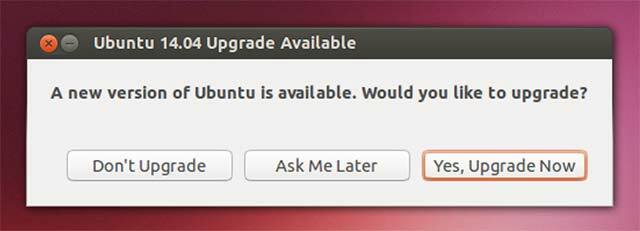
Zdaj, če imate Ubuntu 13.10 10 načinov, kako narediti Ubuntu 16.04 Počuti se kot domaUbuntu 16.04 je izdaja LTS, zato dobivate pet let posodobitev in vam ni treba skrbeti za namestitev nove različice za nekaj časa. Toda kaj storite, ko namestite Ubuntu ... Preberi več , že bi morali prejeti obvestilo, ki vas poziva k nadgradnji na Ubuntu 14.04. To bo majhno pogovorno okno, ki se prikaže ob zagonu računalnika, kot je prikazano zgoraj. Če iz nekega razloga ne prejmete obvestila, lahko nadgradite z ukazom sudo update-manager -d.

Če se odločite za nadgradnjo, se bo sprožil pripomoček za nadgradnjo. Ne bo posodobil samo sistemskih paketov, ampak tudi vse vaše aplikacije. Zaradi tega bo nadgradnja najverjetneje trajala nekaj ur - to je veliko paketov, ki jih lahko prenesete.
Od Ubuntuja 12.04 LTS
Če imate nameščen Ubuntu 12.04 LTS, se morda sprašujete, zakaj ne dobivate obvestila o nadgradnji, čeprav bi morali biti obveščeni o novih izdajah LTS. To je zato, ker Canonical te posodobitve 12.04 uporabnikom ne bo pošiljal do prve izdaje točke 14.04: 14.04.1, ki bo verjetno stabilnejša od trenutne izdaje.
Ne želite čakati? Vam ni treba. Če želite nadgraditi prisilno, morate samo zagnati ukaz sudo update-manager -d. Nad običajnim orodjem za posodobitev se prikaže poziv za posodobitev:
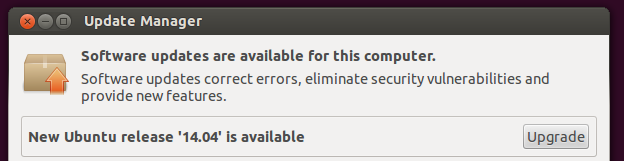
Ko pa se julija izide 14.04.1, morate v zgornjem delu zaslona za posodobitev programske opreme videti obvestilo. Videti bi moral podobno kot zgoraj na zaslonu, vendar z omenjenimi pravilnimi različicami.
Od drugih
Če uporabljate katero koli drugo izdajo Ubuntuja (na primer 13.04, 12.10 ali celo 10.04 LTS), morate resno razmisliti o nadgradnji na 14.04, če želite še naprej prejemati podporo in izkoristiti nove funkcije.
Teoretično lahko še vedno uporabite to pot nadgradnje, da pridete do 14.04, vendar to ne bo prijetna izkušnja. Glavna težava je, da nadgradnje ne morete nadgraditi neposredno od katere koli različice do 14.04 - lahko vzamete samo dovoljene poti nadgradnje. Na primer, to pomeni, da bi 12.10 uporabnik moral nadgraditi na 13.04, nato 13.10 in nato 14.04, da bi dosegel načrtovano različico. Uporabnik 10.04 bi moral nadgraditi na 12.04, preden nadgradi na 14.04 (ker so nadgradnje LTS-na-LTS dovoljene).
Torej ni le veliko korakov za nadgradnjo, da dosežete 14.04 (kar traja kar nekaj časa za prenos vsi potrebni paketi), vendar je v vsaki izdaji veliko sprememb, ki lahko povzročijo težave raztegniti. V bistvu to pomeni, da samo ni vredno časa in precej velikega tveganja, da se bo kaj pokvarilo.
Po želji lahko poskusite pot nadgradnje, vendar priporočam, da namesto tega izvedete novo namestitev. Ti lahko nadgradite brez izgube datotek Kako nadgraditi ali preklopiti Linux distros brez brisanja datotekSe vam zdi, da pogosto preklapljate med distribucijami Linuxa? Želeli se boste naučiti tega trika. Preberi več z ločeno domačo particijo, vendar še vedno priporočamo varnostno kopijo.
Zaključek
Zelo pomembno je vedeti, kako nadgraditi namestitev Ubuntuja, saj je to enostavno in lahko izkoristite vse izboljšave. Tudi če ne želite pogosto nadgraditi, je vseeno dobro, da nadgradite na 14,04 LTS, tako da vam ne bo treba nadgraditi nadaljnjih 5 let, če vam ne bo všeč.
Katere težave imate med nadgradnjami? Imate še kakšna rezervna priporočila? Sporočite nam v komentarjih!
Slikovni krediti: Srečna koza Via Shutterstock
Danny je starejši na univerzi v Severnem Teksasu, ki ima vse vidike odprtokodne programske opreme in Linuxa.


